久々の自作PC Phenom II X2 555BE@3.5GHz
 Phenom
II X2 555 BE搭載の自作PCを、比較的激安と思われるパーツ一式を購入して組み上げましたので、簡単に紹介しておきます。
Phenom
II X2 555 BE搭載の自作PCを、比較的激安と思われるパーツ一式を購入して組み上げましたので、簡単に紹介しておきます。
殆ど使って無いVistaマシン(Socket AM2)のWindows7へのUpgradeを検討していたが、DDR3が安くなった事や、PCケースが特価であった事などから、新たにSocket AM3で1台組む事にした。CPUは今後もし重くなってきても設定次第で耐えうる率が高いであろうBlack Editionで割安感があったPhenom II X2 555BEを選択した。可能性としての4コア化も”保険”としてみなしている。(もちろん、最近は失敗例を目にする事も増えたように思う。Athlonとの実売価格差の少ない状況だけに当然だろう)
右は既に組み上げた状態の今回の自作PCの写真。
 ■ハードウェア構成及び購入費用
■ハードウェア構成及び購入費用
・M/B:ASRock 880GM-LE 4コア化失敗
・HDD:HITACHI Deskstar 0S02601 BOX 静音化無効
・CASE:Antec THREE HUNDRED AB
■880GM-LE BIOS設定
■静音化
・CASEファンの静音化
・CPUファンの静音化。SpeedFanを利用
■PCの消費電力
■PC起動速度
■ベンチマーク結果
・Windowsエクスペリエンスインデックス
・CINEBENCH R10
・スーパーπ
・3DMark 06
・FFBench(FFBench3)
・FFXIVBenchmark
■最後に。同レベルスペックPCは2万円台でも組めます。
■追記:HDD換装 1TB⇒320GB
■追記:CPUファン交換 リテールファン⇒GELID Silent8 PWM
■追記:シルバーグリスで一層の静音化
ハードウェア構成及び購入費用
今回の自作PCのパーツは以下の通り。近年、最も利用頻度の少ないパーツとなった光学ドライブ(DVDスーパーマルチ等)は新規に購入せず、複数PCで共有する外付け光学ドライブを利用した。Windowsのインストール等はこれで行う。
 ・CPU:Phenom
II X2 555 Black Edition BOX\8,370
・CPU:Phenom
II X2 555 Black Edition BOX\8,370
・M/B:AM3 ASRock 880GM-LE\5,980
・MEM:DDR3 2GBx2 シリコンパワー SP004GBLTU133S22\5,970
・HDD:1TB 7200rpm HITACHI Deskstar 0S02601 BOX\5,179
・CASE:フルタワー型 Antec THREE HUNDRED AB\5,980
・電源:500W Abee ZUMAX ZU-500N\3,480
合計 ¥34959円。購入はドスパラ。送料は無料。前回のポイント利用なので実際の購入価格はもう少し安い。PCケースとHDDのランクを下げれば2万円台(3万円以内)にもなる(最後の項参照)因みに、メインのOSはWindows7 home 64bitとする。

上は組み上げた状態。パーツが少ないので見た目も配線もスッキリとしている。CPUファンに比較し、ケースファンがかなり大きい。このクラスの構成ならば、本来は大型クーラーを入れて、(CPU)ファンレスなどにすべきケース。
以下、当方が確認した各パーツの特記事項を簡単に紹介しておく。
M/B:ASRock 880GM-LE 4コア化失敗
 AsRock日本代理店のサイトや国内外のPCショップのサイト、及び(購入した)880GM-LEの外箱では、AsRock
UCCが使えるように記述されているが、当方の購入した880GM-LEでは、BIOSメニューにはAsRock
UCCの項目は無い。他の項目を操作しても出現する事は無さそうだ。
AsRock日本代理店のサイトや国内外のPCショップのサイト、及び(購入した)880GM-LEの外箱では、AsRock
UCCが使えるように記述されているが、当方の購入した880GM-LEでは、BIOSメニューにはAsRock
UCCの項目は無い。他の項目を操作しても出現する事は無さそうだ。
また、M/B上にはUCCチップは見当たらなかった。逆に通常はNB横にあると思われるUCCチップが搭載されていない事が確認できた。よって購入した本マザーではUnlock CPU Core(CPUコア アンロック)機能は使えないと思われる。(一概に全ての880GM-LEでAsRock UCC機能が使えないと言う意味合いでは無い。たまたまだった可能性もある。追記:確認したところ、少なくとも初期ロットの880GM-LEには、UCCチップが搭載されていた模様。上記写真の箇所に、UCCチップらしきチップを搭載した880GM-LEがある。購入したのは廉価版の880GM-LE(と言われる物があるのかどうかは知らないが)と言う事になるようだ。*)
ただ、4コア化,6コア化などは使えなくても、十分に安く柔軟にBIOS等での設定変更が可能なAM3マザーの部類である事と、Phenom II X2 555
BEの4コア化の失敗例のほうが最近は目にする率が増えている模様である事や、さしあたって、まだ4コア化は必要とは感じない(必要に応じて十分なCPUパワーを発揮できる事のほうが重要)ので、大きな不満にはならないが、正直”遊び”は欲しかった所。
因みに廉価モデルだけあって、使用コンデンサはアルミニウム電解コンデンサの模様だが、高温状態が保たれる状態で利用する環境では無いので、特に無問題と思われる。もし、ゲーム用途に購入した場合は、十分な冷却と廃熱に配慮したほうが良い。
*:同じくUCCチップ未登載の880GM-LEを購入したと思われる方々から本文が注目されているようなので追記しておくと、これに気づいた直後日本代理店に問い合わせたが、3ヶ月以上経過した現在も一切の返事はありません。 (記:2011/01/28)
HDD:HITACHI Deskstar 0S02601 BOX 静音化無効
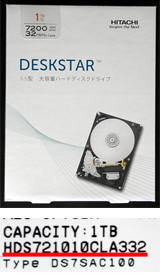 3年保証付きの正規品。バルクでは無いHDDは10年以上ぶりかも知れない。
3年保証付きの正規品。バルクでは無いHDDは10年以上ぶりかも知れない。
中身はHDS721010CLA332。Deskstar 7K1000.Cシリーズ。500GB 2プラッタになる。
尚、7K1000.CではFeature
ToolでAAM(Automatic Acoustic Management)が利用できないので、HDDの静音化が出来なくなっている。
もちろん、通常のアクセス音は静かで、いわゆる”ガリガリ音”や”コロコロ音”が消せないと言う事。
この音が気になる方は、SAMSUNG製のHDDなどが良いかも知れない。
CASE:Antec THREE HUNDRED AB
以前に1万円以上で販売されていたのを覚えているAntec製のケースの数量限定特価品。傾けるとカラカラと音がしたので、確認すると内部に不要なリベットが残っていた。
上面,背面の4pin接続の大型ファンはHigh,Mid,Lowの速度設定が可能。一般的に十分に静かと思われるが、当方は4pin変換で5v駆動させた。
880GM-LE BIOS設定
880GM-LEの場合は、キーの[F2]又は[DEL]の長押しが必須となる模様。
以下、当方の設定内容
・CPU:クロック X17.5 3500MHz 電圧 1.3875V(定格は1.375V)
・DRAM:1.53V(定格は1.5V) ※M/Bデフォルトが1.71Vだったので低減 約1〜2Wの消費電力削減
・GPU:700MHz(定格は560MHz) ※Radeon HD 4250
・CPU Quiet Fan:Disable(無効) ※後述のSpeed Fan有効化の為無効にした。
CPUは、電圧を1.4Vに上げればクロックアップはまだまだ余裕がありそうだが、通常はこの程度で使う事にする。基本的にOCは880GM-LE付属ツールで必要に応じて行う。因みにこのCPU、”当たり”ならば空冷で4GHz以上で使える模様。(私の購入したのは、そこまでの耐性は無いようだ。前述のようにここまで安くなっているので… 多分、上位クラスのBlack Editionのほうが確率は高いのではないかと)
因みに880GM-LEでの”CPU Quiet
Fan”の機能は、ファンの速度設定とCPU温度上限設定のみで動的にファン速度が切り替わるSmartFAN機能では無いが、CPU付属のリテールファンでも一般的な環境と一般的な用途ならlevel5以下でも大丈夫だろう。当初はlevel3でテストしていた。
その状態でも十分静かだが、1〜2m離れて耳を澄まして聞こえ無いレベルにしたかったので、SmartFANを使う事にした。SmartFANではアイドル時はLevel1未満に自動的になる。
静音化
基本的に、音楽を聴く時は、ONKYO SE-150PCIから光接続でデジタルアンプに繋いで利用する事とするので、雑音は可能な限り少ないに越した事は無い。その為に、(別途パーツ購入不要で)コスト不要でできる静音化対策は施す事とした。
CASEファンの静音化
 上面,背面の4pin接続の大型ファン(12cm,14cm)は標準でHigh,Mid,Lowの速度設定が可能。Lowでも十分に静かだが、4pin変換ケーブル(4pinの右端と左端の赤色と黄色を逆にするだけ)を繋ぎ5V駆動させ、背面はHigh,上面はMidとした。
上面,背面の4pin接続の大型ファン(12cm,14cm)は標準でHigh,Mid,Lowの速度設定が可能。Lowでも十分に静かだが、4pin変換ケーブル(4pinの右端と左端の赤色と黄色を逆にするだけ)を繋ぎ5V駆動させ、背面はHigh,上面はMidとした。
側面の増設用ケースファン部分を段ボール紙を適切にカットして塗装して背面から埋める。とりあえず丁寧に2回塗りしているので段ボールとは思えない。
CPUファンの静音化。SpeedFanを利用
リテールファン(CPU付属ファン)でも、BIOSで、CPU Quiet
Fanの設定を下げてそれで満足すれば、それ以上何もする必要は無いが、Level3でも1〜2mの距離で耳を澄ませば若干聞こえる。これを解消する為に、今回は別途静音CPUクーラーでは無く、SpeedFanを使ってSmart
FAN機能を代用させる事とした。880GM-LEでは、CPU FANの速度変更はBIOSで可能だが、CPU温度に応じてファンの回転数が変わるSmart
fan機能は使えない。付属ツールにもらしき物は無いようだ。
利用したSpeedFanのバージョンは最新の4.41。旧版でも大丈夫だろう。
参考までに主な手順は以下の通り。
1:[Configure]⇒"Options"⇒Language Japanese⇒[OK]
2:[設定]⇒"温度"⇒CPU以外を外す。CPU 要求39度 警告49度設定。Speed05以外マークを外す。⇒[はい]
3:[設定]⇒"スピード"⇒Speed05 最小値5% 最大値100% 変化量の自動化にマーク⇒[はい]
4:[設定]⇒"オプション"⇒開始と同時に最小化にマーク⇒[はい]
5:SpeedFANが正常に動作する事を確認し、Winodowsのスタートアップにショートカットを作成し、Windows起動時に自動起動させる。
因みに使用したマシンのOSはWindows7 home 64bit。特に問題は無い。
PC起動時は煩くなるが、起動してしまえばCPUファンの音は殆どしなくなる。5%設定なので1467rpm。
休眠状態の別PCの大型CPUクーラーを流用する必要も無くなった。
2011/09/09:追記
現在は、Speed Fan4.44を利用し、より滑らかで静音且つ安全性を高めたコントロールに変更している。
因みに、880GM-LEには、SYSファンとAUXファンのピンもM/B上に在るが、回転数を得るのみで回転数制御(供給電圧変更)ができない仕様となっている模様。
BIOSメニュー上やWindows上で操作可能な880GM-LE標準のOC Tuner最新版でも項目が出ず、Speed Fanでも制御不能を確認している。
制御可能ならば、 THREE HUNDRED ABのトップ(14cm),リア(12cm)のファンをより有効に使えた所なので残念。
PCの消費電力
 以下、ワットチェッカー調べ。大半はアイドル状態に近い状態で利用するので、60W電球1個分以下の消費電力になる。1日平均3〜4時間毎日の利用でも、1ヶ月30日分の電気代は100円程度です。
以下、ワットチェッカー調べ。大半はアイドル状態に近い状態で利用するので、60W電球1個分以下の消費電力になる。1日平均3〜4時間毎日の利用でも、1ヶ月30日分の電気代は100円程度です。
・アイドル時:55W
・ロード時:100〜110W
・待機電力:1〜2W
TDP80WのPhenom II X2 555 BEを搭載していても十分実用的な低消費電力の自作PCが組める事がわかると思う。
蛇足ながら補足しますと、TDPはCPUの最大放熱量を示す指標で、熱設計電力などとも訳される。これは、ピーク時の最大消費電力に近い値を指し示すもので、平均的な消費電力を推察する為に参照される指標ではありません。また、PCの消費電力の差は、グラフィックボードなどの影響も大きく、CPUのみで推し量れるものでもありません。
PC起動速度
一般的なブラウザやエディタ,動画閲覧などの用途では、注目すべきは、(最近では3D系の多い)ベンチマーク結果よりも、こちらのほうが重要性を持っているように思う。以下、手元ストップウォチで計測。
・電源ONから、”ようこそ”が出る迄 28秒
・電源ONから、通常のデスクトップ画面が出る迄 40秒
・電源ONから、ブラウザ(IE)が開きWebサイトが表示される迄 53秒
・スリープからの復帰 2〜4秒 ※待機電力 1〜2W
毎日1回以上電源を入れるならば、PCはスリープ状態で終了させたほうが良さそうだ。
ベンチマーク結果
以下の通りとなった。当方はゲームは一切しないので、現状では十分過ぎるクラスと言うところだろうか。最近の重い3D系のゲームをする場合は、グラフィックボードが必要で、数年前の3D系のゲームなら、オンボードGPUでもそこそこ軽く動きそうだと言うところだろうか。
因みにWindows7(64bit)での通常利用では、体感的に感じる鈍さやもどかしさ的な何かは今のところ一切感じられない。瞬時に開くサクサクとした快適さがある。
Windowsエクスペリエンスインデックス
・プロセッサ AMD Phenom(tm) II X2 555 Processor 6.7
・メモリ (RAM) 4.00 GB 5.9
・グラフィックス ATI Radeon HD 4250 4.4
・ゲーム用グラフィックス 1919 MB の 利用可能な総グラフィックス メモリ 5.5
・プライマリ ハード ディスク 空き 902GB (合計 931GB) 5.9
CINEBENCH R10
 Processor
: AMD Phenom(tm) II X2 555 Processor
Processor
: AMD Phenom(tm) II X2 555 Processor
Number of CPUs : 2
Operating System : WINDOWS 64 BIT 6.1.7600
Graphics Card : ATI Radeon HD 4250
Rendering (Single CPU): 3997 CB-CPU
Rendering (Multiple CPU): 7736 CB-CPU
Multiprocessor Speedup: 1.94
Shading (OpenGL Standard): 3269 CB-GFX
因みに、2010年10月現在MAXON公式サイトでは、新版のCINEBENCH 11.5がリリースされている。CINEBENCH R10は公式からはダウンロードできない。
スーパーπ
104万桁 20秒
419万桁 1分56秒
参考:スーパーπ
スーパーπを使ってCPUのマルチコア化の効果を測定される方もいますが、スーパーπはシングルスレッド動作なのでマルコアCPUの性能比較には向きません。コア辺りの処理能力の高いCPUのほうが速い結果が得られます。これは、通常のクライアントPCで、4コア,6コアなどマルチコアCPUに換装しても高速化を実感できる事が少ない事を示す指標とも言えます。
3DMark 06
3DMark Score 1922 3DMarks
Resolution High 5987
参考:FFBench
FFXIVBenchmark
LOW(1270x720) 423
参考:FFXIVベンチマーク
当然の結果ですが、FF XIVを快適に使いたいならば、PCの基本スペックよりも、まずは相応のグラフィックボードが必要と言う事が、あらためてわかります。極端な例では、少し古いPCでも最新のハイエンドグラフィックボードを載せれば快適に使えるような話も聞いています。
最後に。同レベルスペックPCは2万円台でも組めます。
今回は、少なくとも2〜3年は一切パーツの入れ替えなしで使えるハードウェア構成を考慮して組み上げた。
もっと激安に、CPU,メモリーとM/Bの基本スペックを保ったまま初期費用を下げたいならば、HDDを500GB(実売3500円程度)、PCケースを2000円台にする程度でも3万円以内(2万円台)でおさまる。多分、同様に設定すれば同様のベンチマーク結果が得れると思う。
Antec製のPCケースが特価であったので、それを購入した事とHDDをサーバー流用(取替え)を検討していたので、このような構成(金額)になったが、一般的用途では、通常Mpeg-2クラスの動画でも取り溜めない限りHDDは1TBもまず不要な事と、ケースにこだわらないならば廉価なタイプ(電源込みでも良し)でも良いので、同レベルスペックPCが2万円台で組める内容となっている。
前述の通り、当初は休眠中のVistaマシンをアップグレードする予定だったので、その場合だと、パーツ代は約2万円でアップグレードできる計算になります。前回(2009年6月)ほど安くは上がりませんが、それでも(OS代は別として)かなりの低予算でPCの強化ができる事がわかるかと思われます。
これも、比較的手軽に実感できる、昨今の円高メリットの1つと言えそうです。
*
今のVostro1500の画面 Wxga+(1440x900)ではどうも狭く感じてきた事から、UXGA(1600x1200)クラス以上の液晶搭載 で快適なノートPCを検討していたのですが、このクラスのデスクトップリプレースになると画面サイズも17型以上で、場所も取ってでかいと言う事で、デスクトップ(自作PC)と言う選択肢になったと言うところでしょうか。
一時期はデスクトップPC不要、ノートPCだけで良いみたいな風潮がありましたが、快適に使える環境を提供できる、大きく見やすい綺麗な画面を備えたPCである事のプライオリティが高くなっているように思われます。その意味で(メインの)液晶モニターが選べて、ノートPCよりも割安な、デスクトップPC(或いは液晶背面等に設置できるミニPC)は見直されていく方向にあると感じます。
HDD換装 1TB⇒320GB
追記:2010/12/10
前述の通り、7K1000.Cは、Feauture ToolでAAMの設定ができず、静音HDDとしては使えない。昔のHDDのように我慢できないレベルでは無いが、静寂の室内の中で、カラコロと言う音を頻繁に聞きたく無い事もしばしばある。丁度AAMの設定が可能な320GBのHDDが空いた(不要になった)ので、これに載せ換える事とした。
Windows7をインストールしている1TBのHDDは、Windowsの区画容量を160GB程に変更しておいたので、そのままEASEUS Disk Copyを使ってクローンHDDを作成。
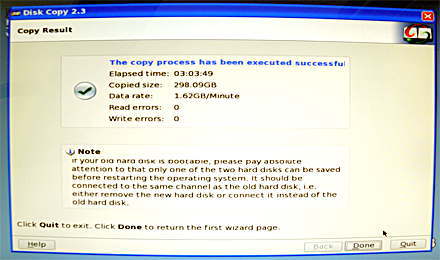
以上のように所要時間約3時間。取り替えて特に問題なく使っている。1TBのHDDはサーバー用途として使う事にする。これで、1TBのHDDの費用分減って、実質29780円で済んだ計算になる。今ならメモリーやCPUなどが更に易くなっている事もあって、より安く組めるかも知れない。
CPUファン交換 リテールファン⇒GELID Silent8 PWM
追記:2010/12/10
CPUクーラーを買うほど負荷を長時間かける作業をする訳でも無く、前述のようにSpeed Fanを使ってファン速度を落としているので、起動してしまえばかなり静音なのだが、AMD標準のリテールファン故に起動時はデルなどのPC同様にやや煩い。
そこで、CPUファンをリテールファンからScytheのGELID Silent8 PWMに載せ換えた。
■GELID Silent8 PWM仕様
・回転数:900〜2000rpm±10%
・ノイズ,風量:10.0〜21.5dBA / 最大27.0CFM

GELID Silent8 PWMは8cmのケースファンなので、Phenom II X2 555 BEのリテールクーラーから若干はみ出る。このファンを、以前に掲載した別の自作PC同様に、市販のネジでリテールクーラーに止めて使う。2箇所しか止められないが、通常の使用でまず取れる事や緩む事は無いと言う位にしっかりと噛み合っている。
これで起動時もかなり静かになり、室内で最も発生音が大きい物が、インバータ非登載(安定器型)の蛍光灯になったようだ。
因みにGELID Silent8 PWMはTUKUMOで880円で購入。前回のマイナス分も含め、ここまでのトータル30660円となった。
シルバーグリスで一層の静音化
追記:2010/12/29
前回のCPUファン載せ替えで、かなり静かにはなったが、それでも或る程度負荷がかかればファンが回り、その音が聴こえてくる。通常は一般的なノートパソコン程度の静けさなので、たまにしかファンが回らないとしても、やはり多少は耳障りな感覚になってくる。静音ファンなので、一般的な水準ならば、多分、十分静かだとは思うが、静音環境に慣れると、この音を消したいと言う衝動に駆られてくるもの。
丁度、某ショップの年末セールでSAMURAI ZZが2000円以下であったので、買おうかと思っていたところ、これだけ涼しい(と言うか寒い)のに、多少の負荷でファン音が聞こえる程の回転数で回る事自体がおかしいと思い、シルバーグリスを使う事にした。

リテールCPUクーラー標準の熱伝導シートでCPUと装着していたので、その事が影響しているのではと思い、残り物のシルバーグリスを使った。因みに、熱伝導シートの拭きとりは市販のテッィシュと家庭用中性洗剤を使った。何の問題も無い。
因みにシルバーグリスは”塗り”が難しい(*)上に今回は適当なハケも無くセルロイドのシートをハサミで切って代用し使ったので上手く塗れなかった。再起動後WindowsのSpeedfanの示すCPU温度は案の定、デフォルトよりも悪化し、アイドル状態でも温度上昇するようになった。
で、例によって、もう1度クーラーを外し、グリスが均一に伸びて広がらずムラが出来ている事を確認した後、今度は(グリスを拭き取らずに)中央に軽くシルバーグリスを粒状に載せ、再装着、再起動。今度はアイドル状態で26度で落ち着いた(因みに室温は13度)。以下がその状態で起動後数分間放置後の結果

多少扱いは面倒ですが、やはりシルバーグリスはよく冷えると言う事なのでしょう。冬場だけかも知れないが、これでCPUクーラーを買う必要は当分無いだろうと思う。また、よく冷える状況になったので、CPUファンの最大値も100%から65%に下げた。これで通常利用時に加え、多少の高負荷時の回転音も殆ど気にならない水準になった。
とりあえず、クーラー代約2000円がこれで浮いた。
*:粘性が独特で上手く平坦に塗り難くムラが出来る。丁寧にしないとエアーが入る。また、銀であることで電導性があるので多く塗り過ぎはみ出ると、マザーボードの破損などの可能性も考えられる。
追記:2012/04/15
本日、記事紹介中のM/Bは880GM-LEでは無く、880GM-LE FXでは無いでしょうかと言った趣旨の質問を頂いたが、880GM-LE FXがリリースされたのは2011年の暮れ(12月)で、当方が
無料サイト集 Kooss (run)記
本日のお勧めページ一覧。※以下は編集室外の内部リンクです。
- 成人の日・新成人イベント無料情報
- http://www.kooss.com/season/seijinshiki.html
- 成人の日や新成人対象の無料イベントや無料サービス,割引クーポンなどの一覧2017年版。バンジー,遊園地,動物園,博物館,公園など。
- 2017年の運勢無料占い
- https://www.kooss.com/uranai/2017.html
- 人気占い師,本物の占い師,占い研究家達が真面目に占う、2017年あなたの運勢。全部無料。
- 寒中見舞い無料テンプレート
- http://nengajyou.kooss.com/template/kantyuumimai.html
- 1月8日以降の年賀状の返礼や、喪中の方が年賀状を受け取ってしまった場合の返礼も寒中見舞いとなります。
- 無料占い ズバリ当たる占い
- https://www.kooss.com/uranai/
- 無料でもよく当たると思われる占い 恋愛占い,相性占い,性格診断,運勢、今日の占い明日の運勢など、無料占い総合リンク集。
- 無料ホームページ,無料サーバー
- http://www.kooss.com/hp/
- ネットスキルを効率良く高めたいなら、言語やサイト構築技術を身につけ、サイト運営のノウハウを理解するのが結局は近道。ネットの裏方目線の、マスコミ,ネタ,釣りなどに惑わされない見通しの良い位置に立とう。
- 激安パソコン・格安パソコン
- http://guhshop.com/pc/
- PCのスキルを上げるなら自作が近道。PC関連のスキルが上がればネットスキルも自ずと上がる。やる気さえしっかりしていれば独学でも成功する世界がインターネットです。
日付順記事 部分一覧
- 2010.11.11: 風邪予防ののど飴に、だいこんしょうがのど飴
- 2010.11.10: Google検索結果がより確実。Google Instant Previewsがサービス開始
- 2010.11.07: 年賀状を無料で作成するなら、やはり今年も年賀状作成はお早めに。
- 2010.11.06: 禁煙3ヶ月目を過ぎ、今思う事。
- 2010.11.06: 尖閣流出ビデオの件で、徒然なるままに。
- 2010.10.11: 久々の自作PC Phenom II X2 555BE@3.5GHz
- 2010.10.07: 自作PC用パーツ購入。秋なので自作PC。
- 2010.09.12: 本日限り 激安サーバー7980円 Celeron 440(2GHz),1GB,160GB,DVD
- 2010.09.07: 禁煙1ヶ月と1週間目。喫煙は有害なんでしょうか。
- 2010.09.06: 楽天(旧インフォシーク)の無料サーバー iswebライトが10月末終了。
- 2010.08.26: Gmailに無料電話機能が付いた。米国,カナダは年内通話料無料。